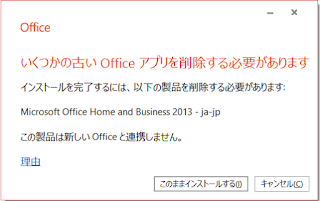ネット回線が定期的に重くなる人は試してみてほしい
ネットが重いという現象は誰もが一度は経験したことがあるだろう、 とりあえずルーターを再起動する人も多いと思う。私自身も何度もネットが重くなる現象を経験したが、これをすれば必ず直るというような鉄板の対処法が無いので、なかなか難しい問題である。 いろいろ試したことがあるので一通り挑戦したが、最近、どこでも見かけなかった方法で復活したので紹介してみようと思う。 よくある原因 サーバーが重い パソコンの動作が重い モデム、ルーター ネット回線が重い 一言でネットが重いといっても、相手側に原因があるかもせれないし自分側に問題があるのかもしれない。 相手側で最たるものは「サーバーが重い」、アクセスが集中していたりするとサーバーが限界になり、表示が重くなったり繋がらなくなる。これは、こちら側ではどうしようもないので、復活するまで待たなければならない。 パソコンが重くなっていることも考えられる。メモリやCPUの処理能力が足りなくなりパソコンの動作が遅くなっていると、ネット回線が重くなっていると勘違いするかもしれない。そういうときはタスクマネージャーを開いて確認すると良い。 よくあるのはネット回線系の「モデム、ルーター」「ネット回線が重い」、理屈はよくわからないが、モデムやルーターは再起動すると改善することがある。もしくは故障の線も考えられる。また、大本の回線そのものが利用者の増加で圧迫されたり制限などがかかって遅くなっているのかもしれない。この場合は時間をずらしたりする必要がある。 無線LANを繋ぎ直す これが本題なので、ここまでさらっと流してきたが、この方法は見かけたことがないので、あまりメジャーな方法ではないと思う。 ただ直すのではなく一時しのぎなので、定期的に重くなる人向けだと思う。無線LANで試しているので、有線ではどうなのかはわからない。 それでは本題。 やることは単純で、無線LANをつなぎ直すだけ。 Windowsのバージョンが違っても多分ほとんど同じだと思うけど、Windows8を例に出すと、タスクバーの電波マークをクリックして接続済みの回線を選び、「切断」からの「接続」でつなぎ直すことができる。 ルーターの再起動のような効果があるのかわからないが、いちいちルーターのもとに移動しなくてもいいので...